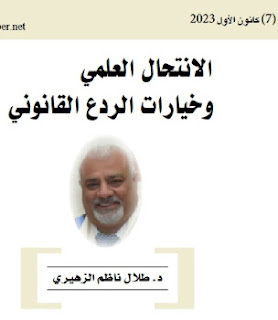في البحث العلمي، يُعد المتغير مفهومًا أساسيًا، فهو الخاصية أو الصفة التي يمكن قياسها أو تصنيفها وتتغير من حالة إلى أخرى. لفهم الظواهر ودراسة العلاقات بين العوامل المختلفة، يحتاج الباحث إلى التمييز بين أنواع المتغيرات المختلفة. هذا الأمر يكتسب أهمية خاصة في مجال المعلومات والمكتبات، حيث تتداخل الجوانب التقنية مع الجوانب البشرية والتنظيمية.
الأربعاء، 6 أغسطس 2025
الجمعة، 20 يونيو 2025
الذكاء الاصطناعي من تهديد محتمل إلى شريك استراتيجي في تطوير وتعزيز المعرفة البشرية
الخميس، 19 يونيو 2025
الذكاء الاصطناعي بريء حتى تثبت إدانته
لطالما كانت نهاية العالم موضوعًا محوريًا في السينما الأمريكية، حيث قدمت العديد من الأفلام التي تندرج تحت تصنيف Apocalyptic Films، والتي اكتسبت شعبية واسعة بعد نهاية الحرب العالمية الثانية، متأثرة باستخدام الولايات المتحدة للسلاح النووي ضد اليابان. هذا الحدث كشف عن الدمار الهائل الذي يمكن أن تخلفه التكنولوجيا المتقدمة، مما عزز من تقبل فكرة تدمير الحضارة البشرية بأيدي البشر أنفسهم، بعد أن كانت تصورات نهاية العالم ترتبط سابقًا بالإرادة الإلهية فقط وفقًا للمعتقدات الدينية.
الكتاب الورقي في مواجهة الطوفان الرقمي
الخميس، 9 يناير 2025
الجمعة، 15 مارس 2024
المكتبات المدرسية تبحث عن الأمين. والأمين يبحث عن التعيين
د. طلال ناظم الزهيري
الثلاثاء، 12 مارس 2024
الجانب المظلم لوسائل التواصل الاجتماعي
د. طلال ناظم الزهيري
الاثنين، 11 مارس 2024
حقوق الملكية الفكرية للعبارات الهزلية
الأحد، 10 مارس 2024
المواطنة الرقمية ودورها في تحقيق الاستخدام الاخلاقي لمواقع التواصل الاجتماعي
أ.د. طلال ناظم الزهيري
إن تعريف مواقع التواصل الاجتماعي على أنها شبكات اجتماعية فقط يعد تجاهل غير مقصود عن التأثير العميق الذي أحدثته على عالمنا. إذ لا يمكن أن نتغاضى عن أن ظهور تلك المواقع كان قد أسهم في إحداث تغيير جذري في الطريقة التي نتواصل بها مع الآخر وكيف نشارك المحتوى ونعبر عن آرائنا بحرية ودون قيود. لقد أسهمت هذه الشبكات في تمكين الأفراد من نشر المحتوى الخاص بهم ومشاركته بسهولة مع جمهور متنوع من الأصدقاء والمتابعين، ومع توجه الشبكات الاجتماعية نحو تقديم خدمات التسويق والإعلانات التجارية التي تتطلب الوصول إلى جمهور عريض، كان عليها التغلب على الحواجز اللغوية والجغرافية، والاعتبارات الطبقية والعمرية، وتخفيف قيود وإجراءات التسجيل إلى الحد الأدنى، فضلا عن العمل على استحداث وتطوير خدماتها، الأمر الذي ساهم في زيادة كبيرة في عدد مستخدمي تلك الشبكات حتى أقترب عدد المشتركين في عموم الشبكات الاجتماعية من 5 مليارات مستخدم على المستوى العالمي.
الانتحال العلمي وخيارات الردع القانوني
أ. د. طلال ناظم الزهيري
مع تنامي النشر الرقمي، اكتسبت قضية الانتحال العلمي أهمية كبيرة بعد انتشارها في الأوساط الجامعية، مما ألقى بظلال كبيرة على المشهد الأكاديمي. وهذا يتطلب استجابة حاسمة من المؤسسات الأكاديمية لمواجهة تفشي هذه الظاهرة. يهدف هذا المقال إلى تسليط الضوء على خطورة هذه المشكلة وحث وزارة التعليم العالي العراقية على الإسراع في تطوير التشريعات القانونية التي تصنف الأبعاد المختلفة للسرقة العلمية. إذ يشكل الانتحال العلمي، الذي يتخذ أشكالا مختلفة، تهديدا واضحا لقدسية المساعي الأكاديمية. سواء من خلال النسخ المباشر، أو إعادة الصياغة، أو غيرها من الممارسات الخادعة، السرقة العلمية ليست جريمة بلا ضحايا؛ وتداعياتها بعيدة المدى تصل إلى تآكل المبادئ الأساسية للنزاهة العلمية. وتمتد إلى ما هو أبعد من الفعل الفردي، فتؤثر على رصانة المعرفة الأكاديمية، وتعرقل البحث اللاحق، وتعيق التقدم الفكري. وعلى الرغم من خطورة هذه الممارسة، إلا أن المشرع العراقي لم يتناول موضوع الانتحال العلمي صراحة وبشكل مباشر في القوانين القائمة مثل قانون العقوبات العراقي المعدل رقم (111) لسنة 1969 أو قانون حماية حق المؤلف رقم (3) لسنة 1971.